[Volume2] 간단한 볼륨/음량 조절 단축키 프로그램 - 설치/무설치

요즘 키보드에서 음량/볼륨을 조절할 수 있지만, 지금 소개해드리는 프로그램은 마우스 횔로 간단하게 조절할 수 있는 프로그램을 소개해드릴까 합니다.
프리웨어 프로그램으로 운영체제는 윈도우XP부터 윈도우11까지 지원이 가능하며, 설치 버전과 무설치 포터블 버전도 있으니 골라서 이용하실 수 있습니다.
물론, 단축키도 원하는 단축키로 변경이 가능합니다.
- Volume2 설치 파일 & Volume2 압축파일 다운로드 -
2022.01.20 - [보조 소프트웨어] - [영구 무료 전환] FXsound 사운드 음장 효과/증강 효과/증폭 효과
[영구 무료 전환] FXsound 사운드 음장 효과/증강 효과/증폭 효과
[영구 무료 전환] FXsound 사운드 음장 효과/증강 효과/증폭 효과 원래는 유료 프로그램이었으나 지금은 영구 무료로 전환되어 기부 운영으로 변경된 사운드 프로그램 FXsound에 대해 소개해보려고
addplus.tistory.com
2022.02.09 - [보조 소프트웨어] - [무료] 움직이는 바탕화면 | 동영상 배경화면 프로그램 - Lively Wallpaper (라이블리 월페이퍼)
[무료] 움직이는 바탕화면 | 동영상 배경화면 프로그램 - Lively Wallpaper (라이블리 월페이퍼)
[무료] 움직이는 바탕화면 | 동영상 배경화면 프로그램 - Lively Wallpaper (라이블리 월페이퍼) 움직이는 바탕화면을 설정하는 프로그램이 몇 가지 있는데 그중에서도 스팀(Steam)에 Wallpaper Eng
addplus.tistory.com
1. 구글 -> 'Volume2' 검색
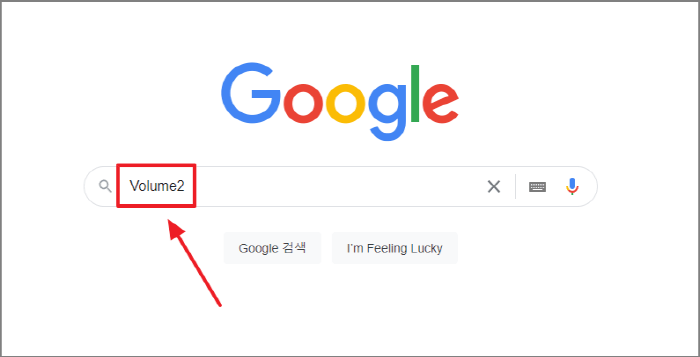
2. Volume2 깃허브 홈페이지 접속(Github)
- 요즘은 덜 하지만 과거에는 아무 사이트에서 다운로드하였다가 바이러스/악성 코드/광고/랜섬 웨어까지 설치되는 경우가 있어 웬만하면 공식 홈페이지에서 다운로드하는 게 국룰입니다.
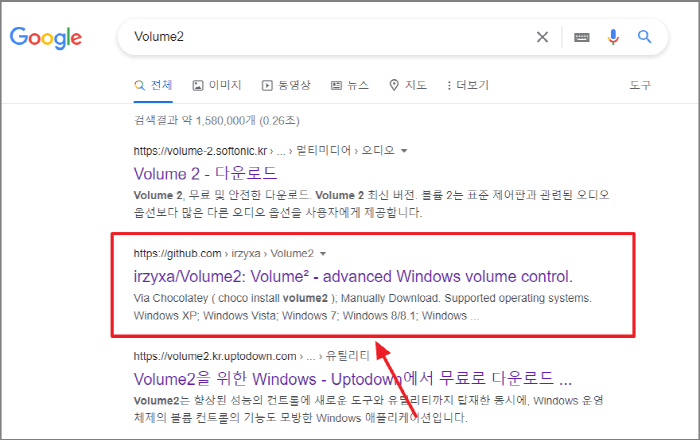
3. 다운로드
https://github.com/irzyxa/Volume2
GitHub - irzyxa/Volume2: Volume² - advanced Windows volume control.
Volume² - advanced Windows volume control. Contribute to irzyxa/Volume2 development by creating an account on GitHub.
github.com
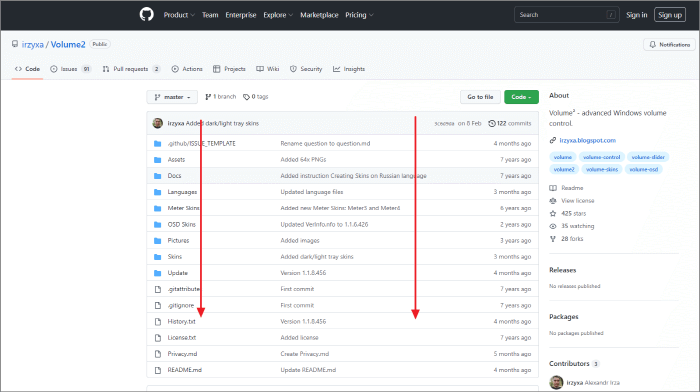
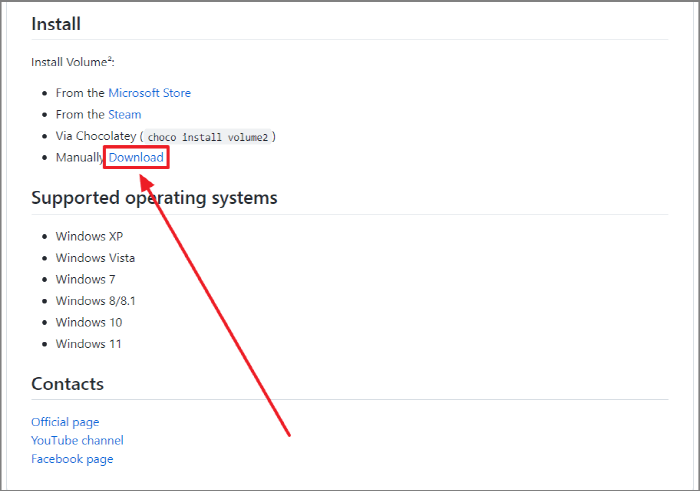
4. 다운로드 선택 (설치 버전)
• Portable = 무설치 버전
• Installer = 설치 버전
https://irzyxa.blogspot.com/p/downloads.html
DOWNLOADS
Volume² blog, Volume2 blog, блог автора программы Volume²
irzyxa.blogspot.com
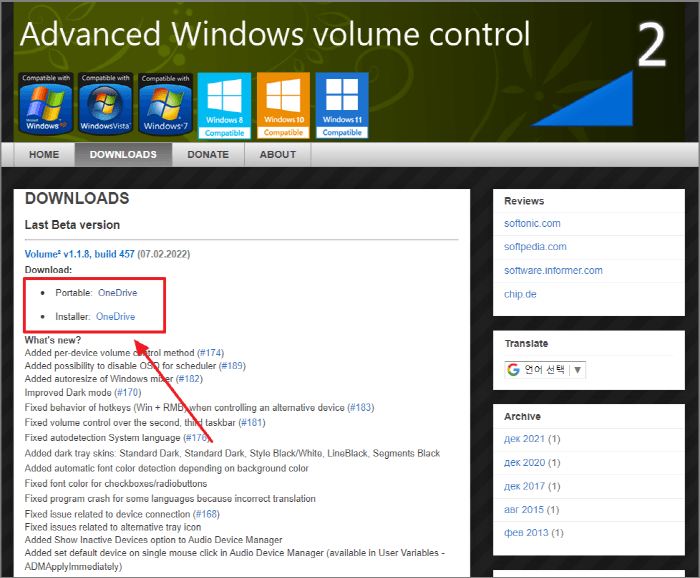
5. 파일 다운로드
- 파일 다운로드가 확인이 되지 않는 분은 다운로드 시 접속되는 원드라이브에서 아래 그림과 같이 다운로드하시면 됩니다.
OneDrive
onedrive.live.com
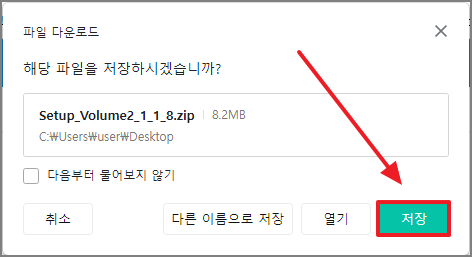
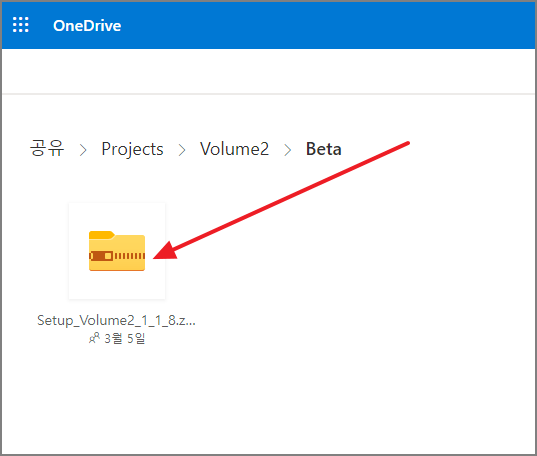
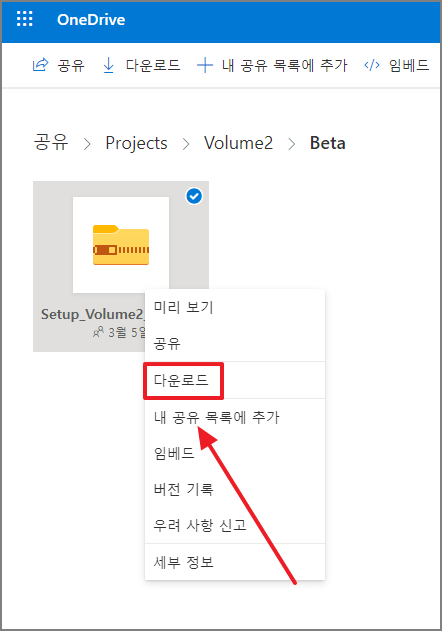
6. Volume2 설치
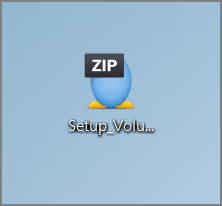
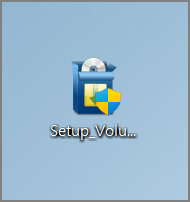

7. Volume2 사용방법
- Volume2는 트레이 아이콘에 자동 실행됩니다.
① 키보드 단축키
• 음량 높이기 = [ Win ] + [ ↑ ]
• 음량 낮추기 = [ Win ] + [ ↓ ]
② 마우스 단축키
• 음량 높이기 = [ Win ] + [ Mouse Wheel Up ]
• 음량 낮추기 = [ Win ] + [ Mouse Wheel Down ]

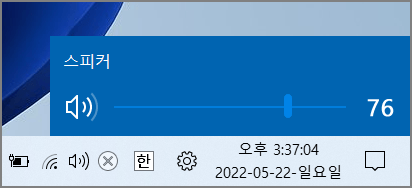
Tip)
트레이 아이콘에서 숫자가 하얀색으로 되어있어 잘 보이지 않으실 경우 검은색 숫자로 된 스킨으로 변경하시면 됩니다.

• 시스템 트레이 -> Volume2 Default Dark
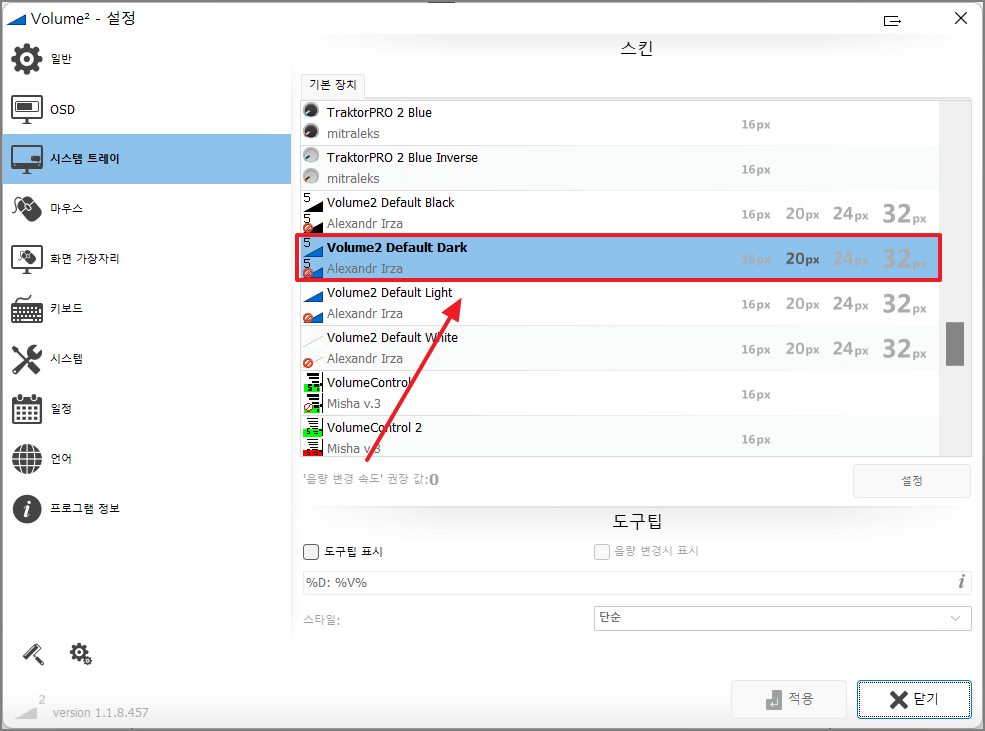
저에게도 소중한 시간을 내서 작성한 포스팅입니다.
조금이라도 정보가 도움이 되셨다면 공감 부탁드립니다.
공감은 포스팅에 큰 힘이 됩니다.
'보조 소프트웨어' 카테고리의 다른 글
| [무설치] 비트토렌트 프로 (BitTorrent PRO 7.10.5 build 46011) 다운로드 및 실행하는 방법 (0) | 2022.10.01 |
|---|---|
| [무료] USB/SF/SD카드 복구 소프트웨어 프로그램 - 복구 천사 (0) | 2022.09.05 |
| [무설치] Webp 파일 변환 (인코딩) 프로그램 (JPEG/GIF/PNG/TIFF) - Romeolight WebPconv (0) | 2022.07.10 |
| 초보자도 사용하기 쉬운 컴퓨터/PC 녹화 무료 프로그램 - 오캠(Ocam) (0) | 2022.06.26 |
| 히토미 다운로더(Hitomi Downloader)로 토렌트(Torrent) 다운로드하는 방법 (0) | 2022.04.30 |
| [추천][윈도우11] 몰컴 / 월급 루팡 프로그램 - 헉! 뒤통수 조심해 (0) | 2022.04.22 |
| 스마트폰 카메라 사진 자동 저장(백업) - 테라박스(TeraBox) 모바일 버전 사용방법 (0) | 2022.04.05 |
| 무료 1테라 클라우드 제공 - 테라박스(TeraBox) PC버전 다운로드 및 사용방법 (0) | 2022.04.01 |






